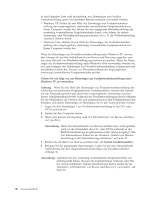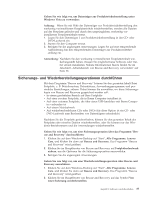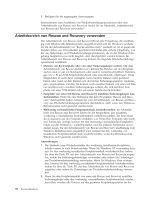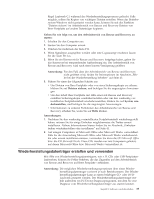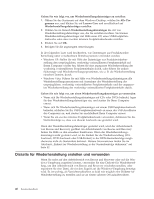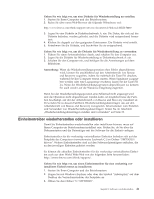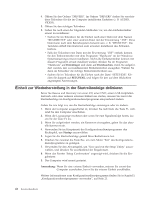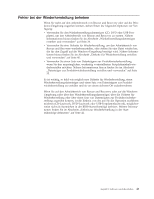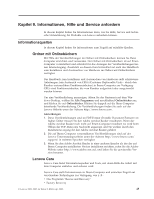Lenovo J205 (German) User guide - Page 49
Einheitentreiber, wiederherstellen, installieren
 |
View all Lenovo J205 manuals
Add to My Manuals
Save this manual to your list of manuals |
Page 49 highlights
Gehen Sie wie folgt vor, um eine Diskette für Wiederherstellung zu erstellen: 1. Starten Sie Ihren Computer und das Betriebssystem. 2. Rufen Sie über einen Web-Browser die folgende Webadresse auf: http://www.lenovo.com/think/support/site.wss/document.do?lndocid=MIGR-54483 3. Legen Sie eine Diskette in Diskettenlaufwerk A: ein. Die Daten, die sich auf der Diskette befinden, werden gelöscht, und die Diskette wird entsprechend formatiert. 4. Klicken Sie doppelt auf den geeigneten Dateinamen. Die Diskette wird erstellt. 5. Entnehmen Sie die Diskette, und beschriften Sie sie entsprechend. Gehen Sie wie folgt vor, um die Diskette für Wiederherstellung zu verwenden: 1. Führen Sie einen Systemabschluss durch, und schalten Sie den Computer aus. 2. Legen Sie die Diskette für Wiederherstellung in Diskettenlaufwerk A: ein. 3. Schalten Sie den Computer ein, und befolgen Sie die Anweisungen auf dem Bildschirm. Anmerkung: Wenn die Wiederherstellungsoperation ohne Fehler abgeschlossen wird, können Sie anschließend auf den Arbeitsbereich von Rescue and Recovery zugreifen, indem Sie mehrfach die Taste F11 drücken, während Sie den Computer erneut starten. Wenn Signaltöne ausgegeben werden oder eine Logoanzeige erscheint, lassen Sie die Taste F11 los. Wenn die Wiederherstellungsoperation abgeschlossen ist, können Sie auch wieder auf die Windows-Umgebung zugreifen. Wenn bei der Wiederherstellungsoperation eine Fehlernachricht angezeigt wird und die Operation nicht abgeschlossen werden kann, ist möglicherweise die Partition beschädigt, auf der der Arbeitsbereich von Rescue and Recovery installiert ist. Verwenden Sie in diesem Fall Ihren Wiederherstellungsdatenträger, um auf den Arbeitsbereich von Rescue and Recovery zuzugreifen. Informationen zum Erstellen und Verwenden von Wiederherstellungsdatenträgern finden Sie im Abschnitt „Wiederherstellungsdatenträger erstellen und verwenden" auf Seite 39. Einheitentreiber wiederherstellen oder installieren Damit Sie Einheitentreiber wiederherstellen oder installieren können, muss auf Ihrem Computer ein Betriebssystem installiert sein. Prüfen Sie, ob Sie über die Dokumentation und die Datenträger mit der Software für die Einheit verfügen. Einheitentreiber für die werkseitig vorinstallierten Einheiten befinden sich auf der Festplatte des Computers (normalerweise Laufwerk C:) im Ordner ″SWTOOLS\ drivers″. Weitere Einheitentreiber sind auf den Softwaredatenträgern enthalten, die zu den jeweiligen Einheiten geliefert werden. Sie können die aktuellen Einheitentreiber für die werkseitig vorinstallierten Einheiten auch aus dem World Wide Web von der folgenden Seite herunterladen: http://www.lenovo.com/think/support/. Gehen Sie wie folgt vor, um einen Einheitentreiber für eine werkseitig vorinstallierte Einheit erneut zu installieren: 1. Starten Sie Ihren Computer und das Betriebssystem. 2. Zeigen Sie mit Windows-Explorer oder über das Symbol ″Arbeitsplatz″ auf dem Desktop die Verzeichnisstruktur der Festplatte an. 3. Öffnen Sie den Ordner ″C:\SWTOOLS″. Kapitel 8. Software wiederherstellen 41